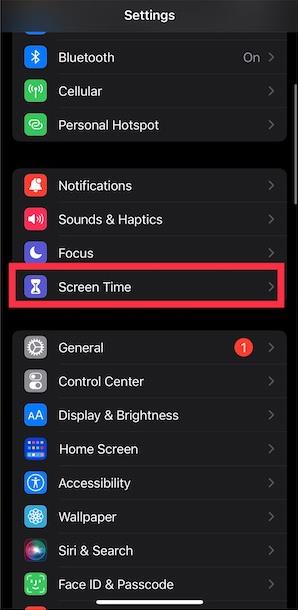På iOS 17 er den nye Screen Distance-funktion blevet opdateret, der måler om afstanden mellem brug af iPhone og brugerens øjne er de korrekte 30 cm eller ej og advarer dig derved, når du bruger den for tæt på. Denne funktion hjælper dig med at reducere risikoen for at bruge din iPhone for tæt på, hvilket skader brugerens øjne. Når du bruger iPhone i en afstand på mindre end 30 cm i lang tid, vil telefonen give en notifikation til brugeren om at justere. Nedenfor vil være instruktioner om, hvordan du slår iPhone-brugsmeddelelsen til for tæt på.
Hvad er skærmafstand?
Screen Distance er en funktion i iOS 17, der lover at reducere øjenbelastning og risikoen for nærsynethed. Dette er en del af skærmtidsfunktionen, som er beregnet til at hjælpe dig med at overvåge din enhedsbrug.
Denne funktion er afhængig af TrueDepth-kameraet på iPhone og iPad – som også understøtter Face ID – til at måle afstanden mellem dit ansigt og enheden. Hvis afstanden er mindre end en armslængde i lang tid, vil den advare dig om, at du holder enheden for tæt og skal flytte enheden længere væk for at reducere øjenbelastningen.
Du kan drage fordel af Screen Distance på alle iPhone- og iPad-modeller, der er kompatible med iOS 17 og iPadOS 17.
Instruktioner til aktivering af advarsler om brug af iPhone for tæt på
Trin 1:
På grænsefladen på iPhone, klik på indstillinger, vælg derefter Indstillinger og vælg derefter funktionen Skærmtid .

Trin 2:
Nu finder du indstillingen Begræns brug og vælger derefter funktionen Skærmafstand, der skal bruges. Klik nu på Fortsæt for at fortsætte med at konfigurere denne funktion.

Trin 3:
Du vil derefter se information om denne funktion. Klik derefter på Slå skærmafstand til for at aktivere advarslen for at bruge iPhone for tæt, og skub derefter knappen til højre for at aktivere denne funktion på iPhone.

Trin 4:
Når du bruger iPhone på kort afstand i lang tid, vil iPhone-skærmen vise meddelelsen iPhone er for tæt til at minde dig om. Vi skal holde telefonen væk og derefter trykke på Fortsæt for at fortsætte med at bruge telefonen.

Hvis du ikke flytter iPhone væk fra dit ansigt, vil du ikke være i stand til at lukke dette meddelelsespanel, så denne funktion er yderst nyttig for brugere.
Videotutorial til at aktivere advarslen for at bruge iPhone for tæt på dine øjne
Hvornår vises skærmafstandsadvarslen?
Apple siger, at funktionen Skærmafstand er effektiv, når afstanden mellem dine øjne og iPhone eller iPad er mindre end 12 tommer (ca. 30 cm).
Den tid, en person er inden for denne afstand, før advarslen udløses, er dog ikke nævnt. Under brug opdagede vi, at advarselsvinduet ofte dukkede op, når enheden blev holdt på usikker afstand i mere end 5 minutter uafbrudt.
Apple har frigivet mange sundhedsfokuserede funktioner i løbet af de sidste par år for at hjælpe brugerne med at forbedre deres generelle helbred.
Screen Distance føjer sig til denne voksende liste og slutter sig til Screen Time, Focus og Night Shift, som allerede bruges af mange iPhone- og iPad-brugere på daglig basis, for at hjælpe dig med at opretholde optimal øjensundhed.
Så hvis du planlægger at tage dit helbred og din lykke seriøst, integrerer iOS flere sundhedsfunktioner, der kan hjælpe dig på denne rejse.